- Toparnos con el formato de imágenes HEIC no es nada extraño, porque es el que se usa en iOS.
- Apple nos complica un poco la vida, pero por suerte Windows 10 y Windows 11 tienen respuesta.
- Ambas versiones del sistema operativo de Microsoft están preparadas para poder lidiar con estos contenidos, así que sólo es cuestión de encontrar la acción que más sirva a nuestros intereses
Si tienes un iPhone o un iPad no necesitas que nadie te explique que toman fotografías en el polémico formato HEIC. Y decimos polémico porque, en su afán de diferenciarse de otras firmas, los de Cupertino muchas veces complican un poco las cosas. Dicho esto, saber cómo abrir archivos HEIC en Windows es fundamental para tratar con ellos, igual que conocer los pasos para convertirlos en formato JPG, y así poder usarlos en tus entornos.
La idea, al final del artículo, es que de ninguna forma te veas imposibilitado de observar el contenido de un .heic, considerando que son más habituales de lo que creemos, pero que se ha avanzado bastante el ofrecernos esa compatibilidad indispensable para poder trabajar sobre estos contenidos igual que con los de otros formatos.
De hecho, la primera buena noticia que podemos darte es que tanto Windows 10 como Windows 11 permiten visualizar los archivos HEIC de un modo mucho más simple que sus antecesores, en unos pocos clicks. Adicionalmente, convertir esos elementos en formatos comunes como JPG también podría ayudarte.
¿Cómo ver archivos HEIC en la aplicación Fotos de Windows 10?
Como decíamos anteriormente, una de las principales novedades de las últimas versiones de Windows es que ya disponen del soporte necesario para archivos de imagen HEIC, y eso se lo debemos a la aplicación Fotos.
Solamente tienes que hacer doble click en el archivo en cuestión, y por defecto eso inmediatamente debería abrirlo en Fotos. Sin embargo, sabemos que eso a veces no pasa y, en ese caso, pulsa botón derecho, Abrir con y Fotos.
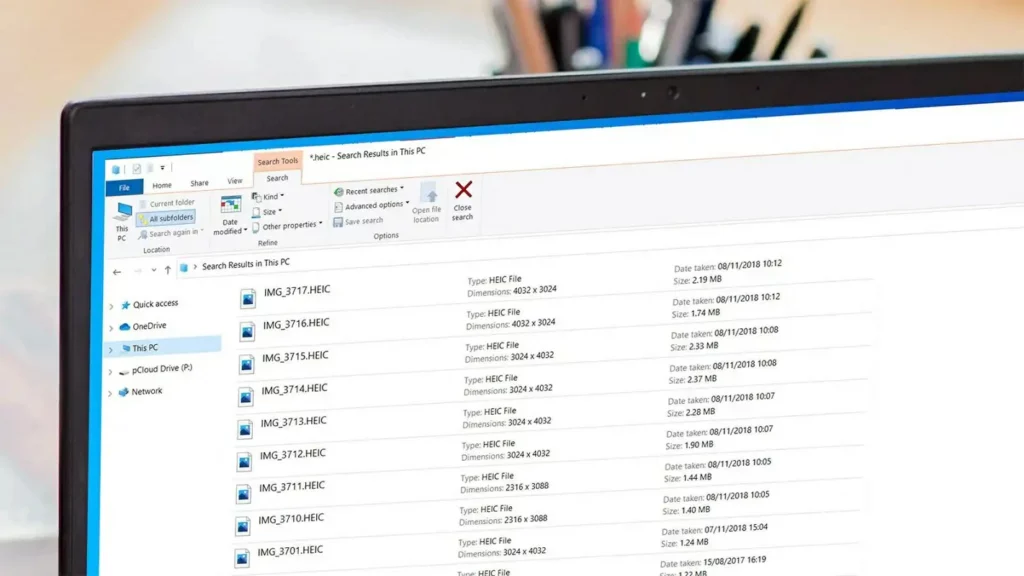
Esta aplicación dirá «se requiere la extensión de imagen HEIF para mostrar este archivo«, lo que debes confirmar, pulsando en «Descargar e instalar ahora», para bajar este complemento desde Microsoft Store en unos segundos. Descargado e instalado el complemento, deberías poder ver tus fotografías HEIC en Fotos sin más problema.
De allí en más, cuando abras una imagen HEIC en Fotos, deberías poder verla exactamente de la misma manera que cualquier otro archivo de imagen, como JPG, JPEG, PNG y los demás que ya son bien conocidos por todos.
Por otro lado, el propio Explorador de archivos de Windows 10 y Windows 11 debe generar y mostrar de inmediato miniaturas para estas imágenes, lo que te permitirá identificarlas de una forma absolutamente automática.
¿Y cómo convertir HEIC a JPEG en Windows?
La otra opción sería directamente convertir todos los archivos HEIC a JPEG, una alternativa que tiene sentido más que nada si sabes que luego, por otros motivos, vas a necesitar de los contenidos en un formato más clásico.
Como era de esperar, hay muchos programas que nos permiten convertir archivos HEIC a JPEG, y seguramente haya alguno que se adecúe a lo que buscas, aunque CopyTrans HEIC debería ser suficiente para casi todos y es uno de los mejores para esta tarea.
Únicamente tienes que descargar este servicio desde su página web oficial, siendo especialmente útil en versiones antiguas de Windows, como Windows 7, donde por definición los contenidos tipo HEIC son imposibles de abordar.
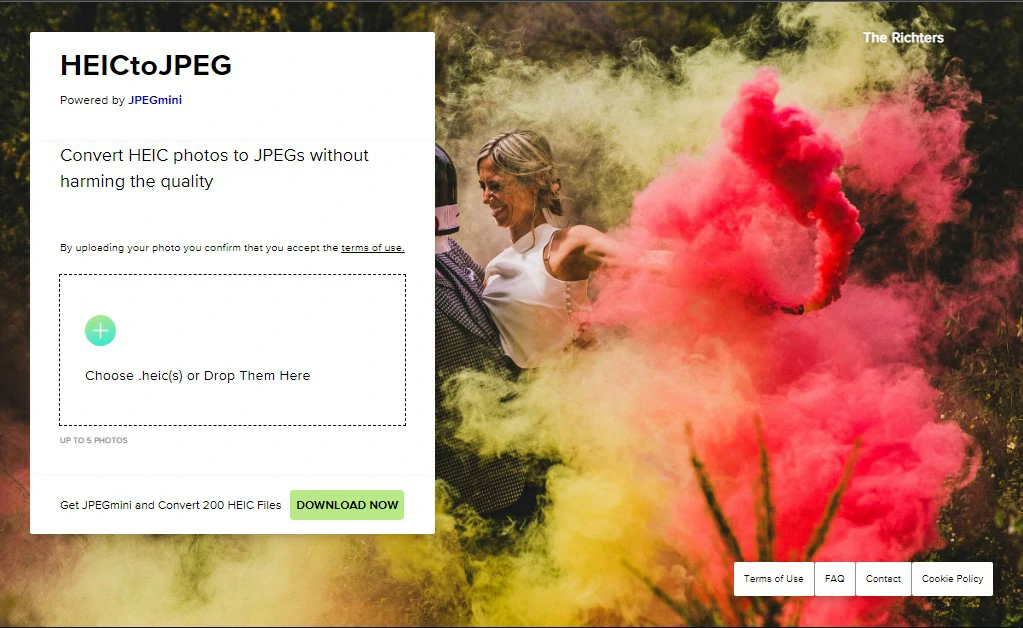
Básicamente lo que hace esta aplicación es agregar soporte para imágenes HEIC al tradicional visor de fotos que viene incorporado en Windows, por lo que obtenemos una experiencia al estilo Fotos, pero sin restricciones.
Otra ventaja es que este software se suma al menú contextual del Explorador de archivos, por lo que podemos hacer click derecho sobre una imagen HEIC, y nos preguntará si queremos convertirla a JPEG sin salir de allí.
Al mismo tiempo, desde su propia página web, podemos leer un artículo donde explica detalladamente y de una manera muy sencilla cómo pasar las fotos de un iPhone al ordenador, para así poder mantener nuestros mejores recuerdos en el PC y de forma sergura.
Para hacer la copia de las fotos del iPhone al PC hay que hacer uso del programa CopyTrans Photo, que agiliza el proceso para la descarga de las fotos del iPhone. Te permite copiar las fotos de una a una (de forma individual) o directamente álbumes completos, así como ordenarlos, crear carpetas nuevas, etc. Los archivos EXIF, los datos como fechas y ubicaciones, también se guardarán. Sus características principales son las siguientes:
- Transferencia sencilla de fotos y videos de iPhone a PC y viceversa.
- Transferencia de fotos manteniendo estructura de álbumes.
- Copia de seguridad completa sin archivos duplicados.
¿Puedo convertir archivos HEIC a JPEG sin descargar ningún programa?
Si por alguna razón no estás interesado en descargar programas en tu PC, queda como salida el recurrir a otros conversores de formato que funcionan online, y no requieren de ninguna clase de descarga ni instalación.
Si no estás acostumbrado a los conversores en línea, acostumbrarte te costará muy poco, porque simplemente tienes que soltar o cargar tu archivo HEIC en ella, y proceder a la conversión a JPEG, que llevará apenas un instante.
De nuevo, hay muchos conversores online, aunque podemos recomendar alguno como HEICtoJPG.com. Después de convertir tus archivos, los descargas, y podrás hacer con ellos lo mismo que con otros JPEG.


¿Tienes alguna pregunta o problema relacionado con el tema del artículo? Queremos ayudarte.
Deja un comentario con tu problema o pregunta. Leemos y respondemos todos los comentarios, aunque a veces podamos tardar un poco debido al volumen que recibimos. Además, si tu consulta inspira la escritura de un artículo, te notificaremos por email cuando lo publiquemos.
*Moderamos los comentarios para evitar spam.
¡Gracias por enriquecer nuestra comunidad con tu participación!